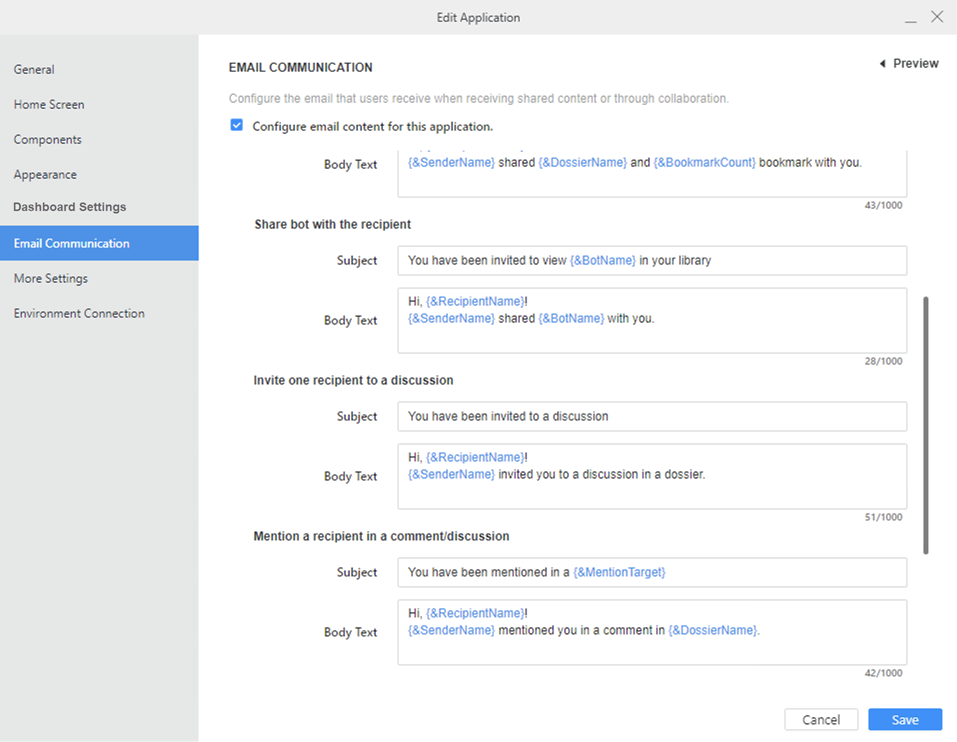Strategy ONE
Compartir bots automáticos
A partir de MicroStrategy ONE actualización 12, puede compartir bots y gestionar el acceso para bots en un aplicación. Los administradores pueden habilitar estas funciones y personalizar las notificaciones por correo electrónico.
Los bots son compatibles con los entornos de MicroStrategy Cloud . A partir de MicroStrategy ONE (marzo de 2024), también son compatibles con la plataforma MicroStrategy Cloud para la Administración Pública.
Para las instalaciones nuevas, el Administrar acceso está habilitada por defecto. Para las instalaciones existentes, la Administrar acceso La opción está deshabilitada por defecto.
Habilitar Compartir bot y administrar el acceso
- Abra la ventana Workstation.
- Conéctese a un entorno con privilegios de administrador.
-
En el panel de navegación, haga clic en Aplicaciones.
-
Haga clic con el botón derecho en una aplicación existente y seleccione Editar.
Para crear una nueva aplicación, en el panel de navegación, haga clic en
 junto a Aplicaciones. Para conocer los pasos detallados, consulte Crear una aplicación.
junto a Aplicaciones. Para conocer los pasos detallados, consulte Crear una aplicación. -
En el panel izquierdo, haga clic en Componentes.
-
Expandir Compartir por debajo Ventana de bot.
-
Habilitar Administrar acceso y Compartir bot.
-
Haga clic en Guardar para guardar los cambios y volver a la lista de aplicaciones en Workstation.
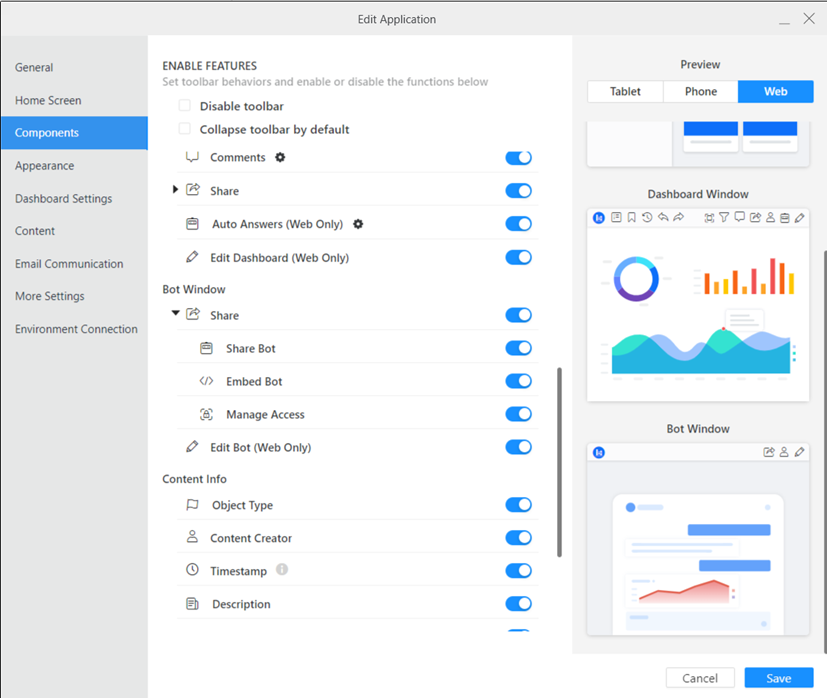
Configurar contenido de correo electrónico para un bot
- Abra la ventana Workstation.
-
En el panel de navegación, haga clic en Aplicaciones.
-
Haga clic con el botón derecho en una aplicación y elija Editar.
-
En el panel izquierdo, haga clic en Comunicación por correo electrónico.
-
Seleccione la Configurar el contenido del correo electrónico para esta aplicación casilla de verificación.
-
Expanda el Asunto y texto del cuerpo sección.
-
Actualizar el Asunto y Texto del cuerpo para la notificación Compartir bot con el destinatario. A medida que escribe texto en un cuadro, escriba un corchete { para mostrar el texto dinámico en la lista de sugerencias. Seleccione el texto que desea incluir. Para ver una lista de texto dinámico, haga clic en el icono de información
 junto a Asunto & Texto del cuerpo.
junto a Asunto & Texto del cuerpo. -
Haga clic en Guardar para guardar los cambios y volver a la lista de aplicaciones en Workstation.